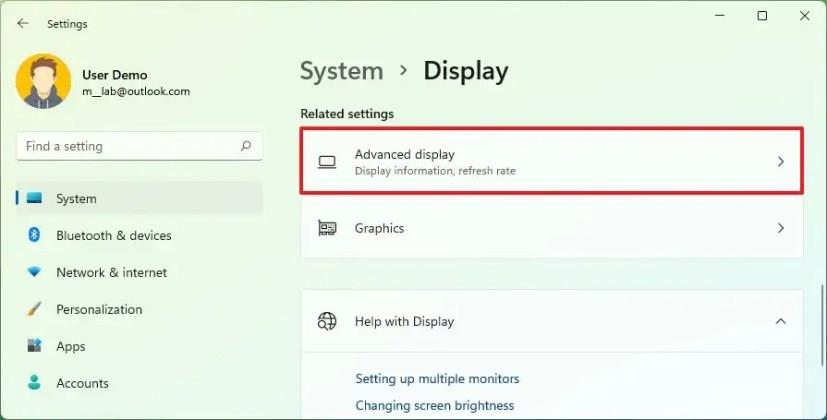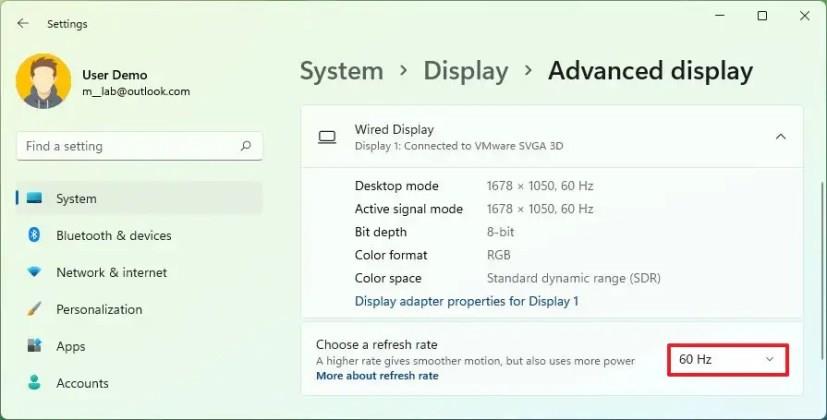- A képernyő frissítési gyakoriságának (kézi vagy dinamikus) módosításához Windows 11 rendszeren nyissa meg a Beállítások > Rendszer > Megjelenítés menüpontot , kattintson a „Speciális megjelenítés” lehetőségre, módosítsa a frissítési gyakoriságot (60 Hz, 120 Hz, 144 Hz, 240 Hz stb.), vagy használja a „Dinamikus” lehetőséget. a DRR engedélyezéséhez.
Bár a Windows 11 automatikusan be tudja állítani a monitor optimális frissítési gyakoriságát, előfordulhat, hogy ezt a beállítást manuálisan kell módosítania. Például, ha olyan játékmonitorral rendelkezik, amely támogatja a nagy frissítési gyakoriság beállításait, például 120 Hz, 144 Hz, 240 Hz és magasabb. Vagy ha a képernyő villog, az azt jelezheti, hogy a kijelző alacsonyabb frissítési gyakoriságot használ, és előfordulhat, hogy növelnie kell a frekvenciát a megtekintési élmény javítása érdekében.
Dióhéjban a „frissítési gyakoriság” azt írja le, hogy a kijelző milyen gyakran jelenít meg egy képet másodpercenként, Herts-ben (Hz) mérve. Például, ha a monitor frissítési gyakorisága 60 Hz, akkor másodpercenként 60-szor tudja frissíteni a képernyőn megjelenő képet. A leggyakoribb frissítési gyakoriság a 60 Hz, de a magasabb frekvencia lehetővé teszi, hogy a képernyőn végzett mozgások simábbak legyenek.
A Windows 11 emellett a Dynamic Refresh Rate (DRR) funkciót is kínálja, amely lehetővé teszi a laptopok és asztali számítógépek számára, hogy automatikusan csökkentsék vagy növeljék a frissítési gyakoriságot attól függően, hogy mit csinál a képernyőn a teljesítmény és az energiafogyasztás egyensúlya érdekében.
A Dynamic Refresh Rate azokon a kijelzőkön érhető el, amelyek támogatják a változó frissítési gyakoriságot (VRR) és a legalább 120 Hz-es frissítési gyakoriságot. Ezenkívül a funkcióhoz egy grafikus illesztőprogram (WDDM 3.0) szükséges, amely támogatja.
Ez az útmutató megtanítja Önnek a frissítési gyakoriság módosításának egyszerű lépéseit a Windows 11 rendszerben.
A monitor frissítési gyakoriságának módosítása Windows 11 rendszeren
A monitor frissítési gyakoriságának Windows 11 rendszeren történő módosításához kövesse az alábbi lépéseket:
-
Nyissa meg a Beállítások lehetőséget .
-
Kattintson a Rendszer elemre .
-
Kattintson a Megjelenítés fülre.
-
A „Kapcsolódó beállítások” részben kattintson a Speciális megjelenítési beállításokra.
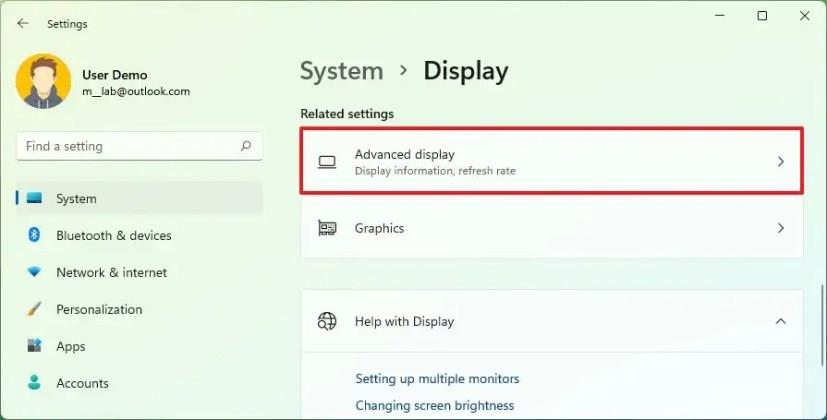
-
Az „Információk megjelenítése” részben módosítsa a frissítési gyakoriságot a „Válasszon frissítési gyakoriságot” beállítással.
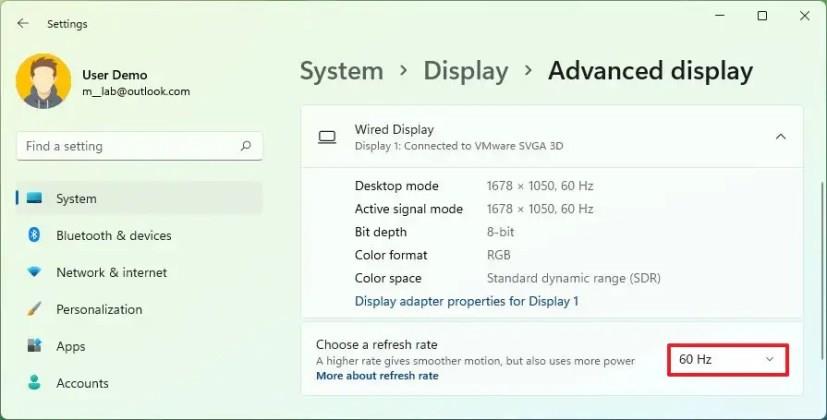
-
(Opcionális) Válassza a Dinamikus lehetőséget a dinamikus frissítési gyakoriság (DRR) engedélyezéséhez a Windows 11 rendszeren (ha elérhető).
Másik megoldásként kattintson a „Kijelző adapter tulajdonságai” lehetőségre, és módosítsa a frissítési gyakoriságot a Monitor lapon.
Ha Intel grafikus kártyával rendelkezik, az „Intel Graphics Control Panel” alkalmazással is beállíthat egy másik képernyő-frissítési gyakoriságot. Használhatja az „Nvidia Control Panel” szoftvert, ha NVidia adaptert használ a „Kijelző” kategória „Felbontás módosítása” oldalán. Ha pedig AMD Radon grafikát használ, használhatja az „AMD Catalyst Control Center” szoftvert az „Asztali tulajdonságai” oldalon.